- Autor Abigail Brown [email protected].
- Public 2023-12-17 06:41.
- Zadnja izmjena 2025-06-01 07:16.
Slično Windows 8, Microsoft gura opciju za prijavu na Windows 10 pomoću Microsoft naloga. Prednost, kaže Microsoft, je u tome što vam omogućava da sinhronizujete personalizovane postavke naloga na više uređaja. Funkcije kao što su željena pozadina radne površine, lozinke, postavke jezika i Windows tema se sinhronizuju kada koristite Microsoft nalog. Microsoft nalog vam takođe omogućava pristup Windows Store-u.
Sve o Microsoft nalogu
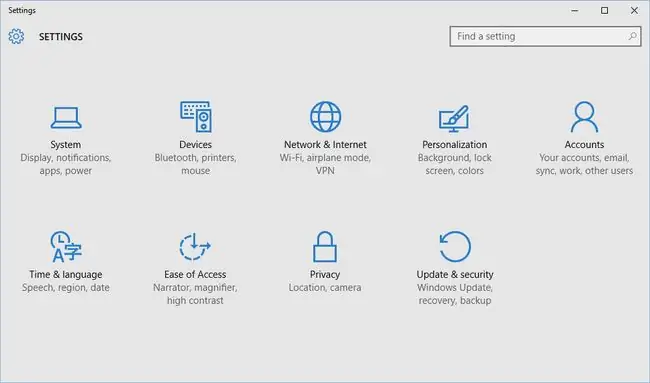
Međutim, ako niste zainteresovani ni za jednu od ovih funkcija, lokalni nalog bi mogao biti bolja opcija. Lokalni nalozi su takođe zgodni ako želite da kreirate pojednostavljeni nalog za drugog korisnika na svom računaru.
Prvo ću vam pokazati kako da prebacite račun s kojim se prijavljujete na lokalni račun, a zatim ćemo pogledati kreiranje lokalnih računa za druge korisnike.
Kreiranje lokalnog računa
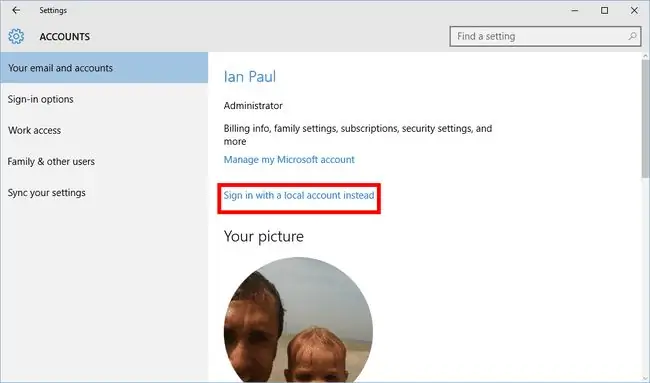
Da biste započeli, kliknite na dugme Start i izaberite aplikaciju Settings iz menija. Zatim idite na Računi > Vaša e-pošta i nalozi. Neposredno iznad podnaslova koji kaže "Vaša slika, " kliknite na Prijavite se s lokalnim računom umjesto toga.
Provjera lozinke
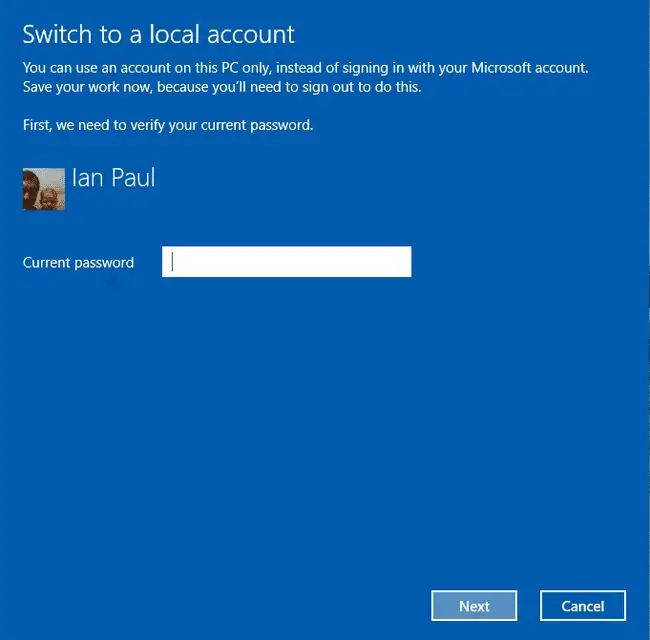
Sada ćete vidjeti plavi prozor za prijavu koji traži vašu lozinku kako biste potvrdili da zaista vi tražite promjenu. Unesite svoju lozinku i kliknite na Next.
Idi lokalno
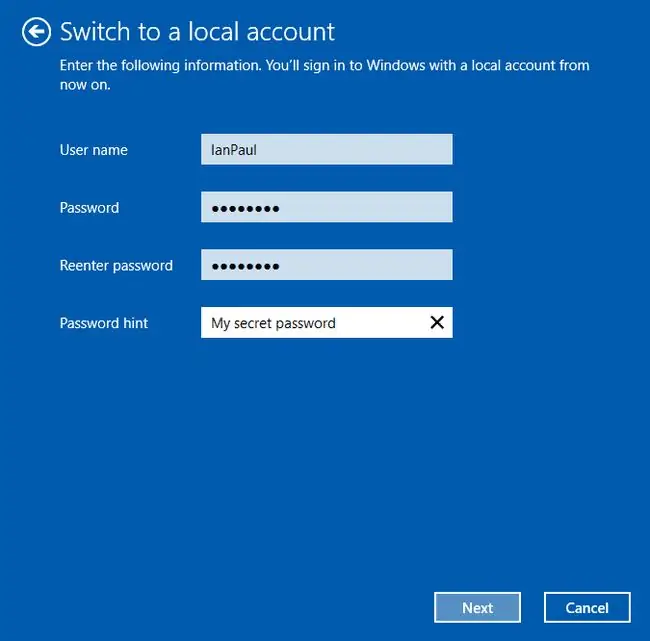
Dalje, od vas će se tražiti da kreirate akreditive lokalnog računa odabirom korisničkog imena i lozinke. Postoji i opcija za kreiranje nagoveštaja za lozinku u slučaju da zaboravite svoju prijavu. Pokušajte odabrati lozinku koju nije lako pogoditi i koja ima niz nasumičnih znakova i brojeva. Za više savjeta za lozinke pogledajte vodič o tome kako napraviti jaku lozinku.
Kada sve pripremite, kliknite na Next.
Odjavite se i završite
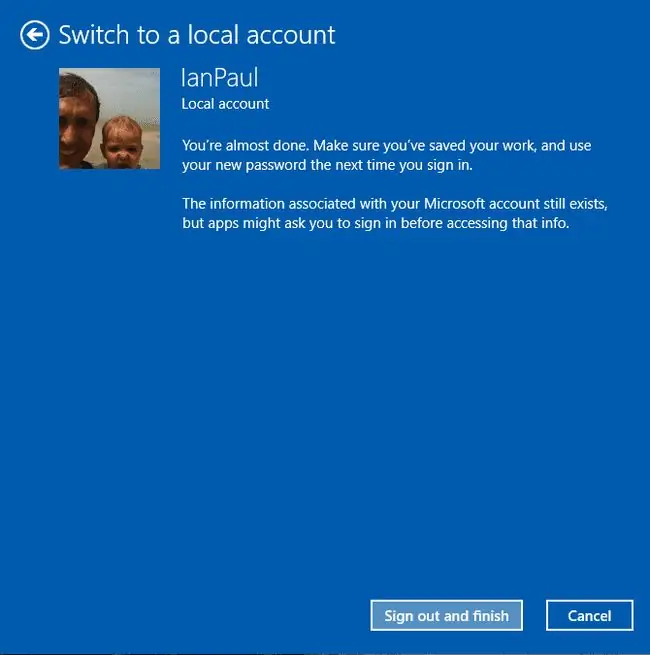
Skoro smo na zadnjem koraku. Sve što trebate učiniti ovdje je kliknuti Odjava i završiti. Ovo vam je posljednja prilika da preispitate stvari. Nakon što kliknete na to dugme, moraćete da prođete kroz proces vraćanja na Microsoft nalog - što iskreno i nije tako teško.
Sve gotovo
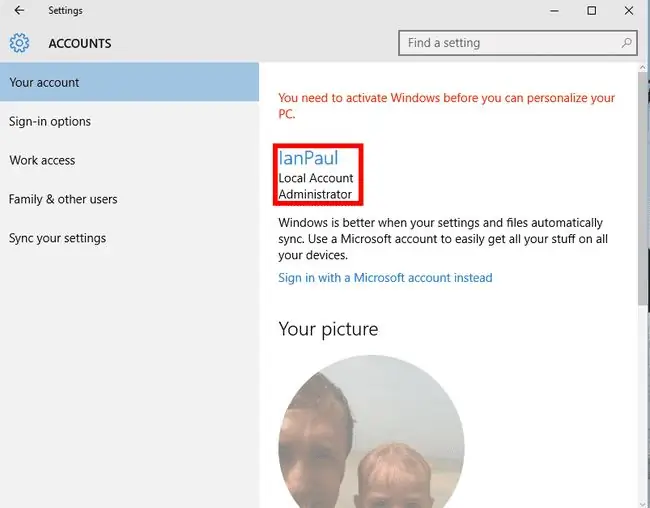
Nakon što ste se odjavili, prijavite se ponovo. Ako ste podesili PIN, možete ga ponovo koristiti. Ako koristite lozinku, koristite novu za prijavu. Kada se vratite na radnu površinu, ponovo otvorite aplikaciju Postavke i idite na Računi > Vaša e-pošta i nalozi.
Ako je sve prošlo glatko, sada biste trebali vidjeti da se prijavljujete na Windows sa lokalnim računom. Ako ikada poželite da se vratite na Microsoft nalog, idite na Podešavanja > Nalozi > Vaša e-pošta i nalozi i kliknite na Prijavi se sa Microsoft nalogom umesto toga da započnete proces.
Lokalno za druge korisnike
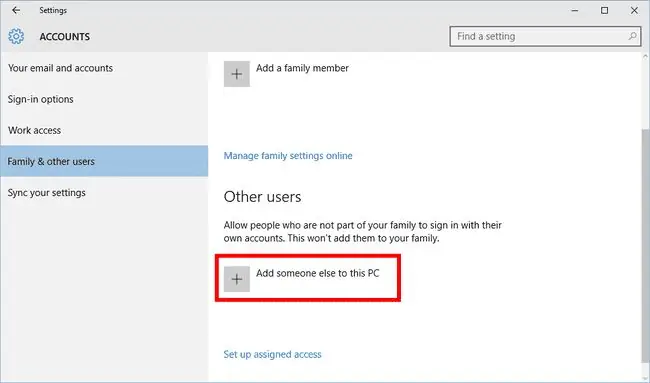
Sada kreirajmo lokalni nalog za nekoga ko neće biti PC administrator. Opet ćemo otvoriti aplikaciju Postavke, ovaj put na Računi > Porodica i drugi korisnici. Sada, ispod podnaslova "Drugi korisnici" kliknite Dodaj nekog drugog na ovaj PC.
Opcije prijave
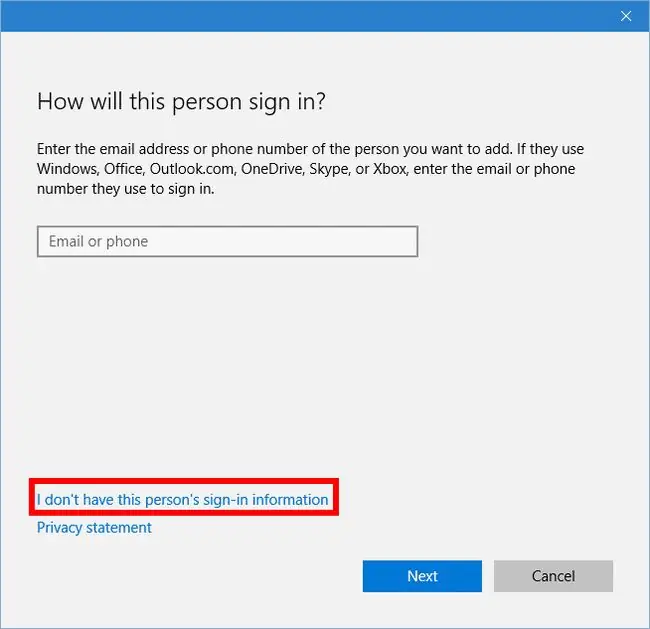
Ovde Microsoft postaje malo lukav. Microsoft bi više volio da ljudi ne koriste lokalni nalog pa ćemo morati paziti na to na šta kliknemo. Na ovom ekranu kliknite na vezu koja kaže da nemam podatke za prijavu ove osobe. Nemojte kliknuti ništa drugo i ne unositi e-mail ili broj telefona. Samo kliknite na taj link.
Još nije tu
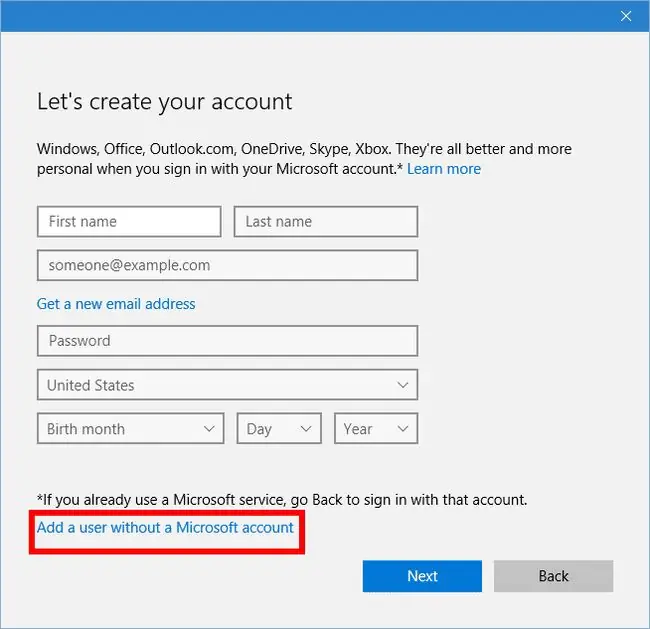
Sada smo skoro na mjestu gdje možemo kreirati lokalni račun, ali ne baš. Microsoft dodaje još jedan lukav ekran koji bi neke mogao prevariti da kreiraju običan Microsoft nalog tako što će početi da ispunjava obrazac na slici. Da biste izbjegli sve ovo, samo kliknite na plavu vezu na dnu koja kaže Dodaj korisnika bez Microsoft računa.
Konačno
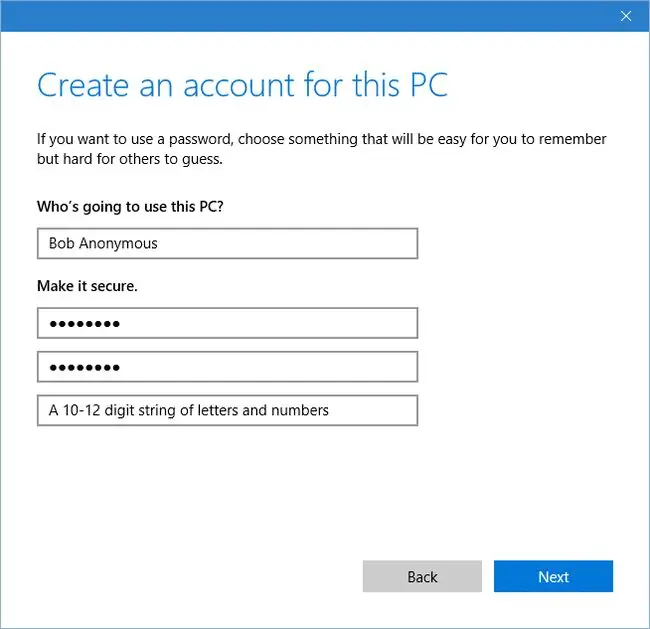
Sada smo stigli do desnog ekrana. Ovdje popunjavate korisničko ime, lozinku i nagoveštaj lozinke za novi nalog. Kada je sve postavljeno kako želite, kliknite na Next.
Gotovo
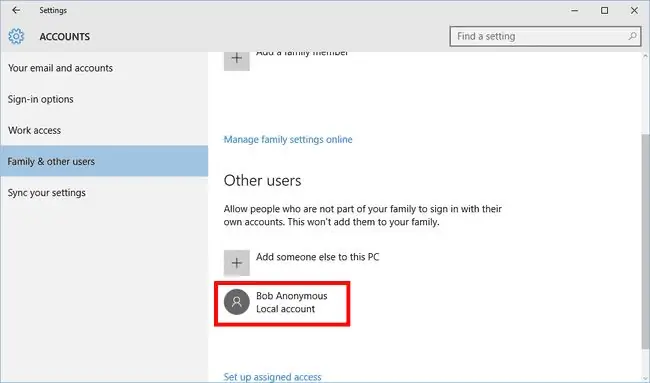
To je to! Lokalni nalog je kreiran. Ako ikada poželite da prebacite nalog sa standardnog korisnika na administratora, kliknite na ime, a zatim izaberite Promeni tip naloga. Također ćete vidjeti da postoji opcija za uklanjanje računa ako ga se ikada trebate riješiti.
Lokalni računi nisu za svakoga, ali to je zgodna opcija da znate ako vam ikada zatreba.






